Руководство по передаче Spotify плейлист в Apple Music
Spotify был запущен задолго до того, как Apple Music запустила свой сервис потоковой передачи музыки. Это шведский поставщик услуг потоковой передачи музыки, который начал свою деятельность в 2006 году. Apple Music начала свою деятельность гораздо позже, в 2015 году. Она начинала как поставщик услуг потоковой передачи музыки, но также расширилась до видео.
Позже, Spotify также расширился до видео по категории «Шоу». Оба провайдера потоковой передачи музыки стали крупными поставщиками музыки для своих клиентов.
As Spotify началось задолго до Apple Music, есть люди, которые хотели бы превращаются spotify плейлист в Apple Music. Коллекция, которую они имеют для Spotify никогда не могут быть экспортированы в Apple, поэтому они хотят Spotify плейлист для ярлыка Apple Music. Прочтите, чтобы узнать, как это сделать.
Содержание статьи Часть 1. Можете ли вы послушать Spotify Плейлист в Apple Music? Часть 2. Как перенести Spotify Плейлист для Apple Music? Часть 3. Резюме
Часть 1. Можете ли вы послушать Spotify Плейлист в Apple Music?
Когда вы играете в оба Spotify и Apple Music, вы увидите, что их песни имеют ограничения на их использование. Примером может служить попытка воспроизвести их в другом музыкальном проигрывателе, отличном от того, на котором они предназначены для воспроизведения.
Другой — полезность треков на основе вашей активной подписки. Вы обнаружите, что ваши песни станут бесполезными, как только вы закончите свой пакет.
Это все из-за DRM. DRM означает «Управление цифровыми правами». Это технология авторского права, которая предотвращает пиратство ваших медиафайлов. К сожалению, это также ограничивает свободу использования вашей музыки.
После внедрения DRM вам придется подготовиться как к преимуществам, так и к недостаткам, которые оно может предложить.
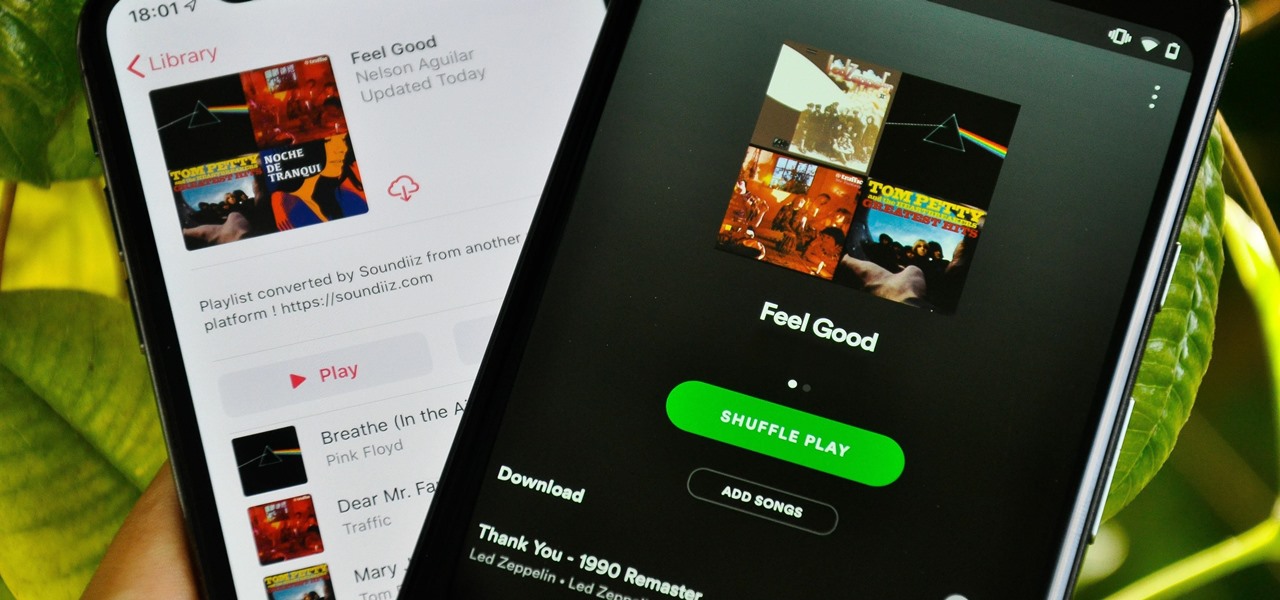
Когда вы пытаетесь напрямую перевод Spotify плейлисты в Apple Music вы увидите, что вы в конечном итоге потерпите неудачу. Spotify и Apple Music — две разные компании, занимающиеся потоковой передачей музыки, которые могут иметь сходство в некоторых областях, но они определенно различаются по используемому формату файлов. Более того, даже если они оба реализуют защиту DRM для своей музыки, способ ее создания совершенно отличается друг от друга.
Еще одним ключевым фактором является то, что Apple Music реализует запатентованную технологию FairPlay. FairPlay — это защита DRM с помощью пользовательских ключей, встроенных в дорожку вашей музыки Apple. Он реализован с использованием серверов Apple, поэтому он полностью отличается от того, что Spotify делает для реализации DRM.
Как только вы поймете, что не можете двигаться дальше, вы можете попытаться составить список своих плейлистов, чтобы сравнить их с другими провайдерами. Это может сработать, но отнимает много времени и в конечном итоге может определенно истощить вас.
Вот почему мы порекомендуем лучший и более эффективный способ перевод Spotify плейлисты в Apple Music. Это делается с помощью стороннего инструмента, который будет обсуждаться в следующем разделе. Также будет представлен подробный процесс.
Часть 2. Как перенести Spotify Плейлист для Apple Music?
№1. Необходимый инструмент для преобразования Spotify Музыка
Необходимый инструмент – это TunesFun Spotify Music Converter. Вы можете увидеть ссылки для скачивания для ПК и Mac ниже:
TunesFun Spotify Music Converter это простой, но мощный инструмент, который может загружать, конвертировать и удалять DRM с вашего устройства. Spotify Музыка вообще. Он имеет богатый набор наборов инструментов, реализованных простым способом. Вы можете изменить настройки конвертера через меню и в то же время выбрать плейлисты, песни, альбомы и т. д. одним нажатием кнопки. Все пользовательские интерфейсы удобны для пользователя, а простота эксплуатации гарантирована.
TunesFun также поставляется с мерами по борьбе с пиратством, сохраняя ваши песни конфиденциальными только для вас. Публичное распространение песен запрещено и никогда не одобряется TunesFun. Все конверсии остаются конфиденциальными только для пользователя, выполняющего конверсию.
TunesFun реализует встроенный веб-браузер. Он подключается и отображает Spotify Веб-плеер. Вы должны быть знакомы с меню, если вы Spotify поклонник. Вам просто нужно войти в свой Spotify Музыкальный аккаунт. После входа в систему вы теперь можете выбрать миллионы песен, которые Spotify Музыка есть. Выберите свои любимые плейлисты, альбомы, исполнителей или песни.
При покупке лицензионного ключа ограничений нет. После того, как вы выбрали свою песню, преобразование может быть продолжено. Вы можете конвертировать и загружать песни в другие сервисы потоковой передачи музыки, такие как Apple Music. Он действует как spotify плейлист для ярлыка музыки Apple приложение. Вы также можете перевод Spotify плейлист к Apple Music слишком.
Все это делается в чистом оконном интерфейсе. Для работы не требуется специальных навыков. Вам просто нужно научиться пользоваться компьютером в системе Windows или Mac.
№ 2. Учебник по передаче Spotify Плейлист для Apple Music
- После установки открывает TunesFun Spotify Music Converter.
- Открыто TunesFun. Вступительный экран должен быть виден. Далее попробуйте войти в Spotify Веб-плеер, если вас попросят. Программное обеспечение реализует встроенный веб-браузер для этого.
- Откройте плейлист в Spotify Веб-плеер.
- Теперь откройте окно конвертера, щелкнув знак + в правом нижнем углу.
- Должно открыться новое окно, в котором вы можете выбрать песни, которые хотите преобразовать.
- Вы можете выбрать выходную папку или изменить настройки преобразования ниже. Рекомендуется использовать MP3, так как это универсальный формат музыкальных файлов.
- Нажмите Convert, чтобы начать конвертацию.
- По завершении на вкладке «Преобразованные» должны отображаться преобразованные файлы. Нажмите «Открыть в файл», чтобы перейти в выходной каталог.
- Затем мы загрузим вашу музыку в Apple Music.
- Откройте Apple Music на Mac или iTunes на ПК.
- Перейдите в «Библиотека» и выберите «Музыка» в качестве категории в раскрывающемся списке вверху. Вы уже должны увидеть свою библиотеку Apple Music.
- Теперь иди в свой TunesFun Spotify Music Converter Папку и перетащите файлы, которые хотите загрузить в свою музыкальную библиотеку Apple.
- Рядом с песней должно появиться облако со штриховыми линиями. Это указывает на то, что он сопоставляется с библиотекой Apple. Когда закончите, облако с пунктирными линиями должно исчезнуть.
- Вот и все! Вы смогли перевод Spotify плейлист в Apple Music!

Часть 3. Резюме
В заключение мы изложили шаги, чтобы перевод Spotify плейлист в Apple Music. Мы использовали стороннее инструментальное приложение, TunesFun Spotify Music Converter для этого. С помощью этого приложения можно конвертировать практически все музыкальные форматы. Также позаботится об удалении DRM, чтобы иметь возможность загружать ваши песни в другие службы потоковой передачи музыки.
Оставить комментарий